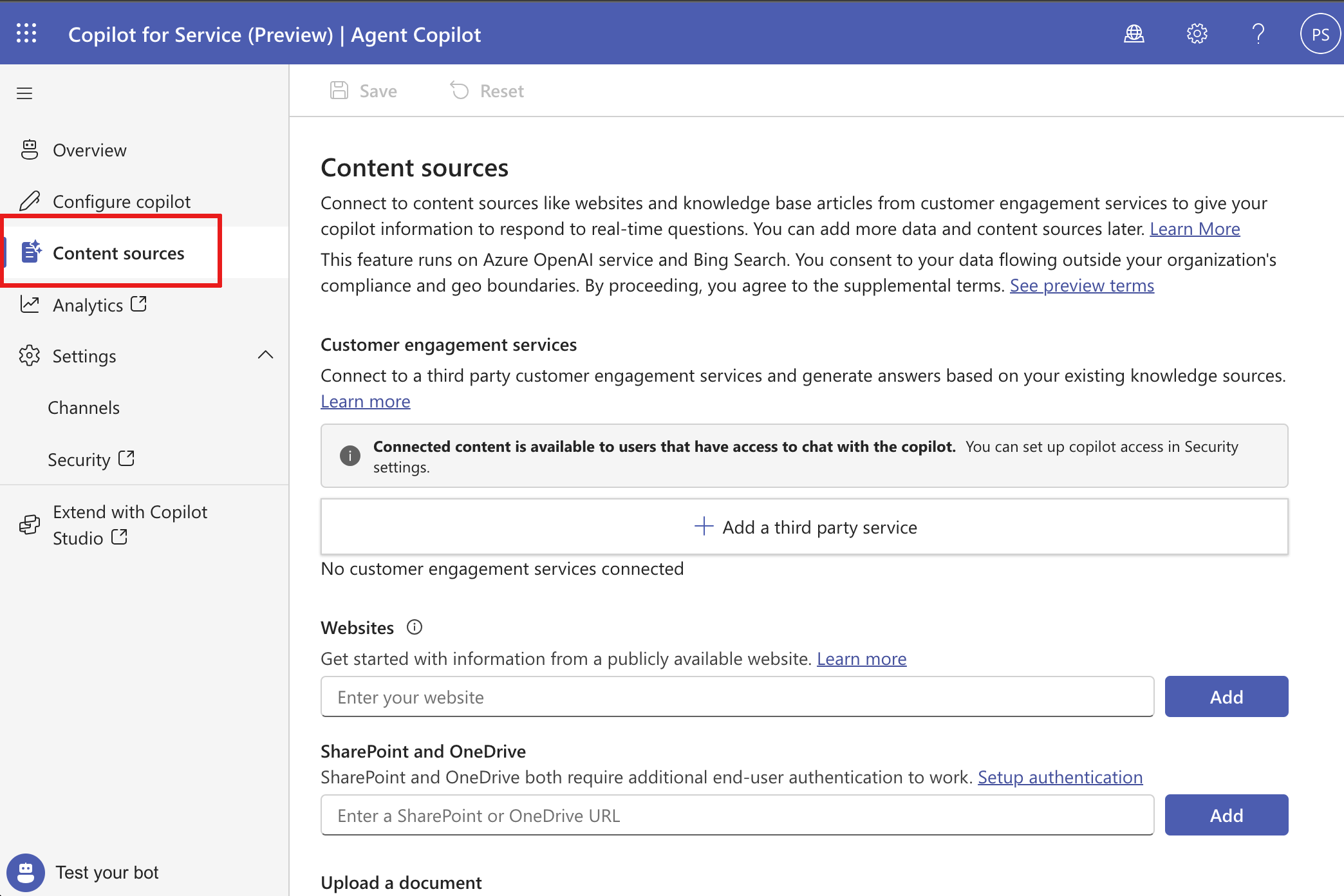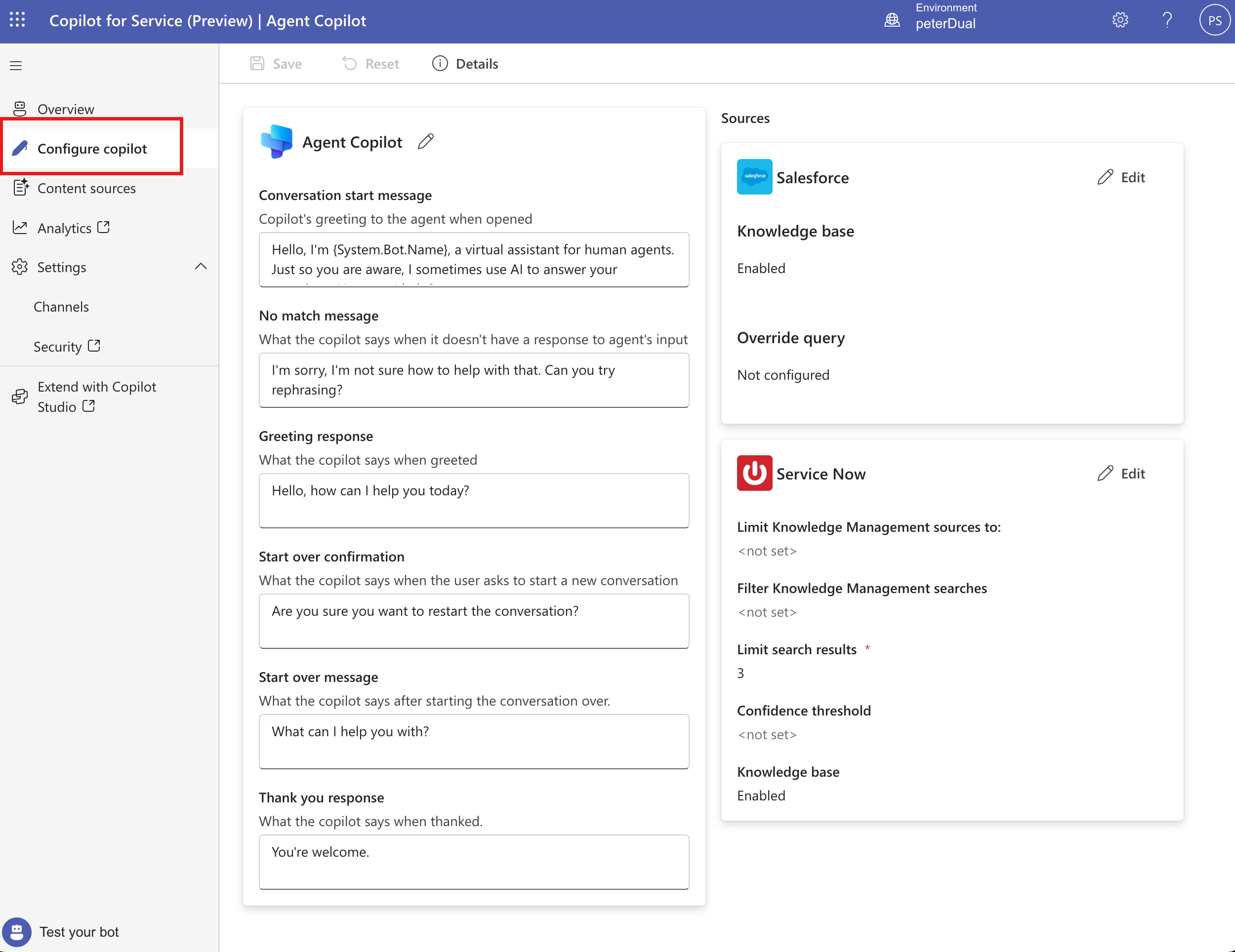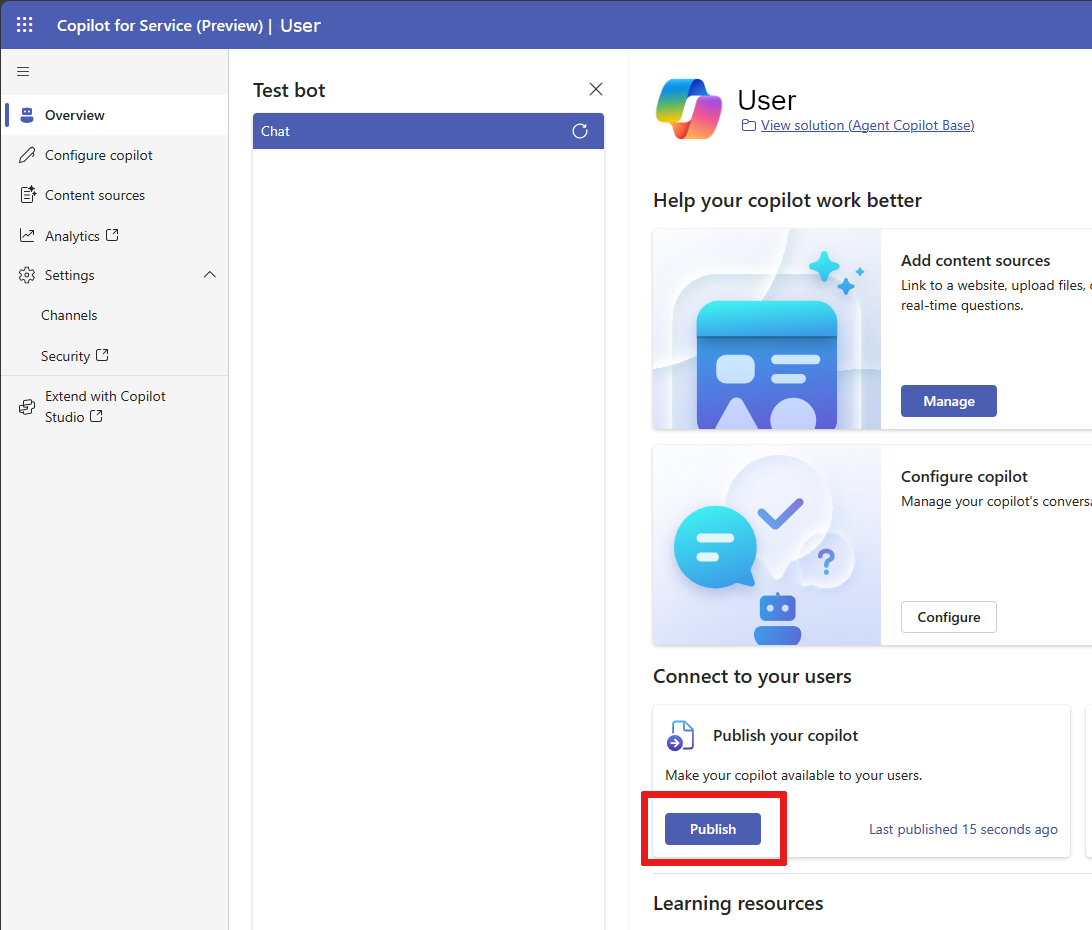Tworzenie i wdrażanie niestandardowej usługi Copilot
W tym artykule opisano sposób tworzenia i wdrażania niestandardowego rozwiązania Copilot w Microsoft 365 Copilot usłudze Service.
Wymagania wstępne
- Dowiedz się więcej o możliwościach Copilot dla Usług.
- Uzyskaj dostęp do Copilot dla Usług.
- Wymagana jest rola konfiguratora systemu lub administratora systemu w środowisku, w którym tworzony jest niestandardowy pomocnik. Aby uzyskać więcej informacji, sprawdź wstępnie określone role bezpieczeństwa.
Utwórz niestandardowa usługę Copilot
Niestandardową usługę Copilot można utworzyć w kilku prostych krokach.
Przejdź do głównej strony docelowej Copilot dla Usług i zarejestruj się, aby uzyskać licencję, jeśli jeszcze tego nie zrobiłeś.
Pojawi się kreator, w którym można utworzyć niestandardową usługę Copilot. Wybierz Utwórz niestandardowego pomocnika>Rozpocznij.
Ustaw nazwę niestandardową usługę Copilot, który chcesz utworzyć, lub kontynuuj z predefiniowaną nazwą, a następnie wybierz Twórz.
Domyślnym środowiskiem jest nowe środowisko Copilot dla Usług, ale można utworzyć niestandardową usługę Copilot w środowisku testowym Copilot dla Usług. W tym środowisku masz uprawnienia konfiguratora systemu.
Uwaga
Niestandardowa usługa Copilot może być obecnie utworzony tylko w języku angielskim.
Skonfiguruj połączenia i źródła wiedzy dla swojej niestandardowej usługi Copilot.
Dostarczaj treści, takie jak strony internetowe i artykuły bazy wiedzy z usług angażowania klientów, aby Copilot mógł odpowiadać na pytania w czasie rzeczywistym. Strony te służą jako źródło generatywnych odpowiedzi. Aby uzyskać więcej informacji, zobacz Zarządzanie źródłami treści.
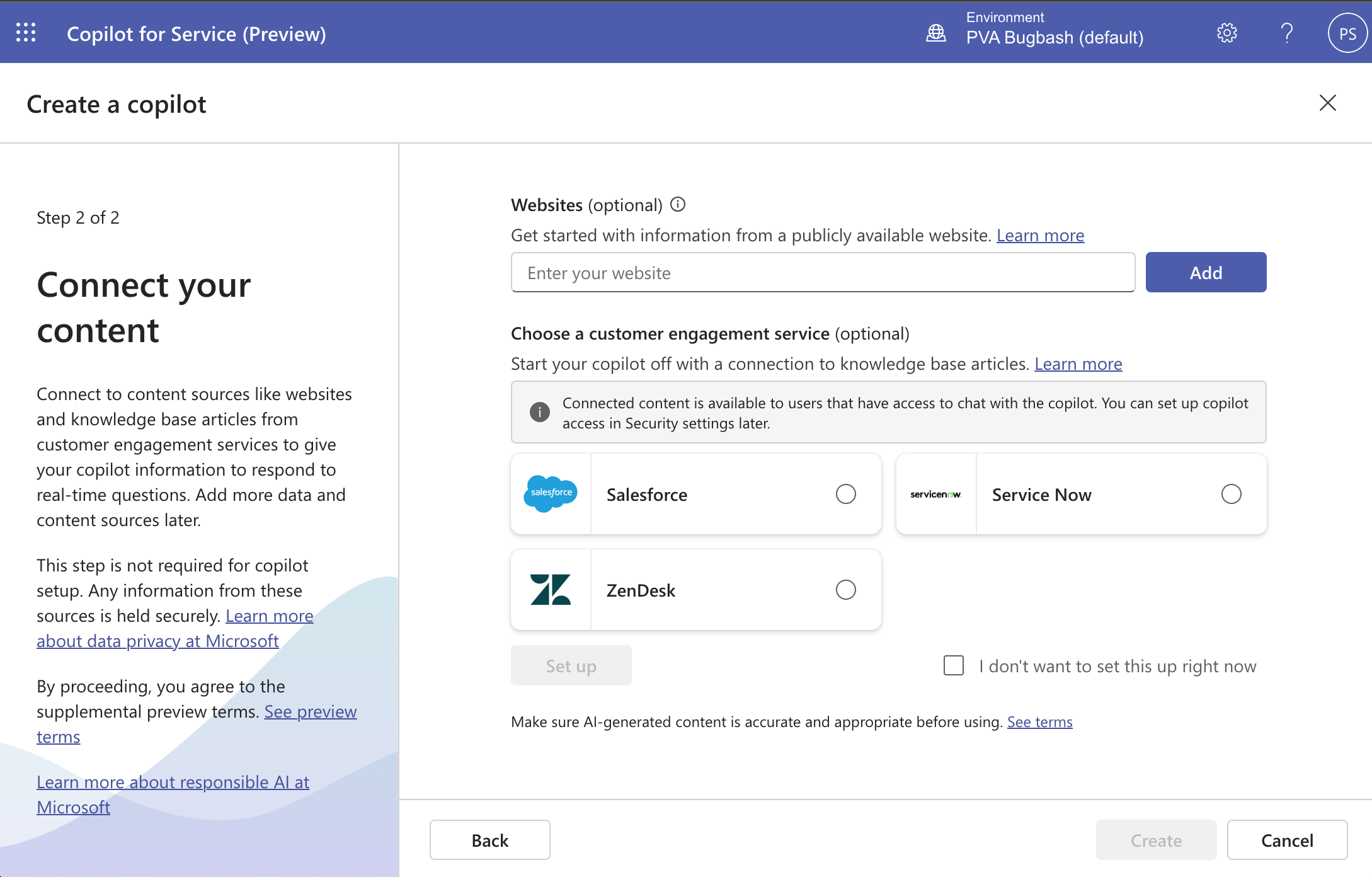
Wybierz Utwórz, aby utworzyć Copilot.
Tworzone jest nowe środowisko i Copilot. Proces może potrwać kilka minut. Po utworzeniu, użytkownik ląduje na stronie Przegląd Copilot z otwartym czatem testowym.
Przetestuj niestandardową usługę Copilot, wpisując pytania w Czacie. W panelu Copilot testowania można zadawać pytania uruchamiające funkcję generowania odpowiedzi. Odpowiedzi na pytania, takie jak pytania osobiste, wymagające uwierzytelnienia dostępu do zawartości lub brak zawartości źródłowej w podanym adresie URL, mogą być też dostępne bez pomocy.
Uwaga
- W każdym środowisku można utworzyć tylko jedną niestandardową usługę Copilot.
- Można mieć tylko jedną niestandardową usługę Copilot na środowisko.
Dostosowywanie Copilot
Dzięki nowej niestandardowej usłudze Copilot możesz wprowadzać dostosowania i ulepszenia, edytując istniejące źródła treści lub dodając nowe, aby poszerzyć wiedzę Copilot.
Aby dostosować pomocnika, przejdź do strony Źródła treści.
Aby skonfigurować Copilot, przejdź do strony Konfiguruj Copilot.
W tym miejscu można zarządzać zachowaniem konwersacyjnym Copilot i filtrować treści ze źródeł.
Przetestuj swojego pomocnika w oknie Czat.
Opublikuj swoją funkcję Copilot
Opublikuj własne niestandardowe Copilot po w wprowadzeniem jakichkolwiek zmian, aby upewnić się, że agenci mogą zaangażować się w najnowszą zawartość i uzyskać dostęp do Copilot za pośrednictwem wielu połączeń.
Aby opublikować, wybierz stronę Omówienie Copilot dla Usług, a następnie wybierz opcję Publikuj na karcie Publikuj pomocnika.
Opublikowanie Copilot może potrwać kilka minut. Po pomyślnym opublikowaniu, wskaźnik stanu pokazuje znacznik czasu ostatniej publikacji.
Porada
Jeśli nie można opublikować pomocnika, zostanie wyświetlony błąd. Wybierz łącze, aby otworzyć Copilot w aplikacji Microsoft Copilot Studio. Opublikowanie Copilot ponownie w Microsoft Copilot Studio , aby wyświetlić więcej szczegółów na temat błędu.
Uzyskaj dostęp do Copilot
Agenci mogą porozmawiać z Copilot klienta za pomocą przeglądarki sieci web, aplikacji Microsoft Teams lub istniejącej konsoli agenta.
Dodaj drugiego pilota do konsoli agenta.
Usuwanie Copilot
Aby usunąć niestandardowe dane za Copilot w Copilot dla Usług, należy wykonać następujące kroki:
Wybierz opcję Przegląd> (⋮) >Usuń drugiego pilota. W wyświetlonym wyskakującym okienku wybierz opcję Przejdź do rozwiązań Power Apps, by otworzyć Power Apps.
W przeglądarce rozwiązań Power Apps wybierz kartę Zarządzane, aby wyświetlić zarządzane rozwiązania niestandardowego pomocnika. Rozwiązanie z listy rozwiązań skojarzonych z tym rozwiązaniem pomocnika.
Jeśli masz niepublikowane aktualizacje i zmiany w niestandardowym pomocniku skutkują niezarządzanymi warstwami. Usuń niezarządzane warstwy przed usunięciem rozwiązania.
- Na karcie Niezarządzane na stronie rozwiązania Power Apps wybierz pozycję Domyślne rozwiązanie.
- Znajdź temat w podkomponencie pomocnik, w którym wcześniej wprowadziłeś zmiany.
- Wybierz ...>Zaawansowane>Zobacz warstwy rozwiązania, a następnie usuń niezarządzane warstwy.
Wyszukaj rozwiązania, takie jak Baza wiedzy Service Now Copilot usług, Baza wiedzy Salesforce Copilot usług lub Baza wiedzy Zendesk Copilot usług we wszystkich źródłach wiedzy Copilot.
Wybierz pozycję (⋮), a następnie wybierz pozycję Usuń. Usuń wszystkie rozwiązania powiązane ze źródłami wiedzy, które posiada Copilot, jedno po drugim.
Wybierz i usuń Składniki podstawowe, aby włączyć Service Copilot i Składniki podstawowe Agent Copilot, jeden po drugim.
Ważne
Aby pomyślnie usunąć każde rozwiązanie, należy usuwać je pojedynczo.
Copilot jest w pełni usuwane po usunięciu wszystkich rozwiązań.